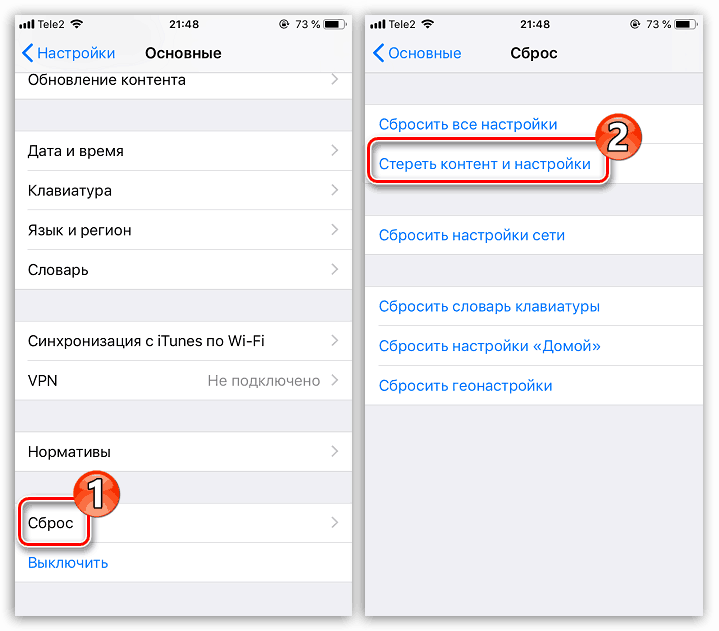Ako sa prihlásiť do iCloud na iPhone
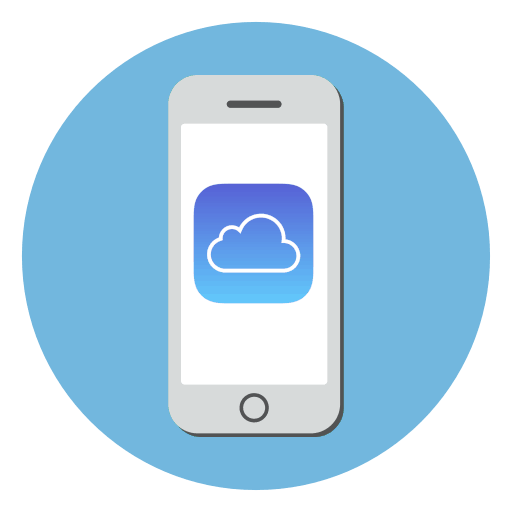
iCloud je služba typu cloud od spoločnosti Apple, ktorá umožňuje ukladať rôzne informácie o používateľovi (kontakty, fotografie, záložné kópie atď.). Dnes sa pozrieme na to, ako sa môžete prihlásiť do iCloud na iPhone.
obsah
Zadajte iCloud na iPhone
Nižšie sa pozrieme na dva spôsoby, ako sa prihlásiť do aplikácie Aiclaud na smartfóne Apple: jedna metóda predpokladá, že budete mať vždy prístup k úložisku cloudu v zariadení iPhone a druhú metódu, ak nepotrebujete viazať účet Apple ID, ale musíte si uložiť určité informácie na Aiclaud.
Metóda 1: Prihláste sa na Apple ID na iPhone
Ak chcete mať trvalý prístup k iCloudu a funkciám synchronizácie informácií s úložným priestorom cloudu, musíte sa prihlásiť pomocou svojho účtu Apple ID vo svojom smartfóne.
- V prípade, že sa potrebujete dostať do cloudu, viazaného na iný účet, všetky informácie nahrané na iPhone, musíte ho najprv vymazať.
![Obnovenie nastavení zariadenia iPhone z výroby]()
Ďalšie podrobnosti: Ako vykonať úplný reset iPhone
- Keď sa telefón vráti na výrobné nastavenia, na obrazovke sa zobrazí uvítacie okno. Budete musieť vykonať úvodnú konfiguráciu telefónu a prihlásiť sa na svoj účet Apple ID.
- Keď je telefón nastavený, musíte sa uistiť, že máte aktivovanú synchronizáciu údajov s aplikáciou Aiclaud, takže všetky informácie sa automaticky prenesú do smartfónu. Otvorte nastavenia a v hornej časti okna vyberte názov svojho účtu.
- V nasledujúcom okne otvorte časť „iCloud“ . Aktivujte potrebné parametre, ktoré chcete synchronizovať so smartfónom.
- Pre prístup k súborom uloženým v Aiclaud otvorte štandardnú aplikáciu Files. V spodnej časti okna, ktoré sa otvorí, vyberte kartu Prehľad a potom prejdite do časti iCloud Drive . Na obrazovke sa zobrazia priečinky a súbory nahrané do cloudu.
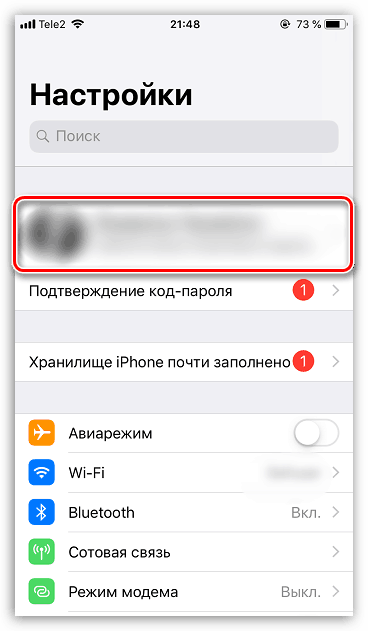
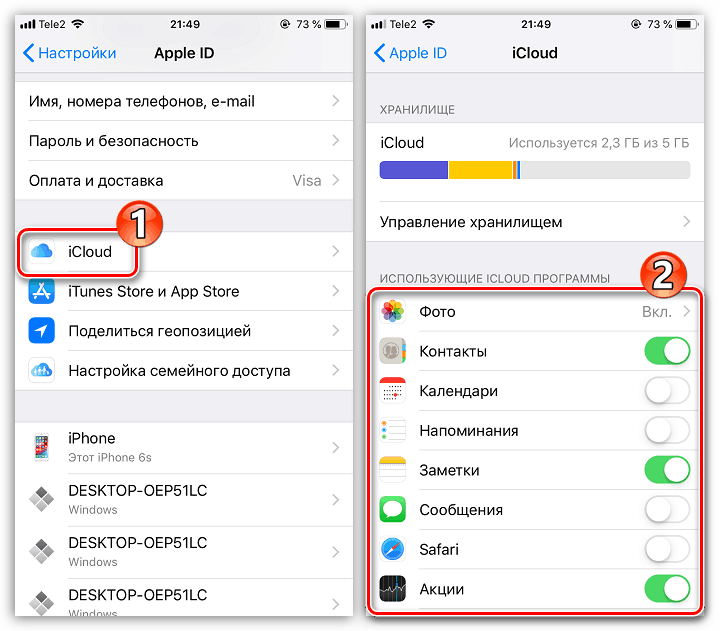
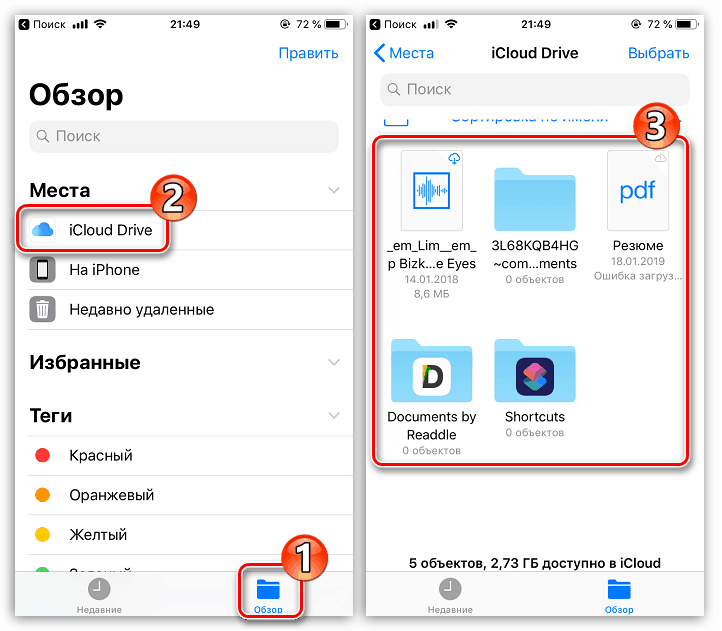
Metóda 2: iCloud Web verzia
V niektorých prípadoch musíte pristupovať k údajom iCloud uloženým v účte Apple ID iného používateľa, čo znamená, že tento účet by nemal byť viazaný na smartfón. V tejto situácii môžete použiť webovú verziu programu Aiclaud.
- Otvorte štandardný prehliadač Safari a prejdite na stránku iCloud webová stránka , V predvolenom nastavení prehliadač zobrazí stránku s odkazmi, ktoré presmerujú na položku Nastavenia, Nájsť iPhone a Nájsť priateľov. Ťuknite na tlačidlo v spodnej časti okna pomocou tlačidla ponuky prehliadača av otvorenej ponuke vyberte položku „Plná verzia lokality“ .
- Na obrazovke sa zobrazí okno autorizácie v systéme iCloud, v ktorom budete musieť zadať svoju e-mailovú adresu a heslo pomocou Apple ID.
- Po úspešnom prihlásení sa na obrazovke objaví menu webovej verzie Aiclaud. Tu máte prístup k funkciám, ako je napríklad práca s kontaktmi, prezeranie prevzatých fotografií, vyhľadávanie umiestnení zariadení pripojených k vášmu ID Apple atď.
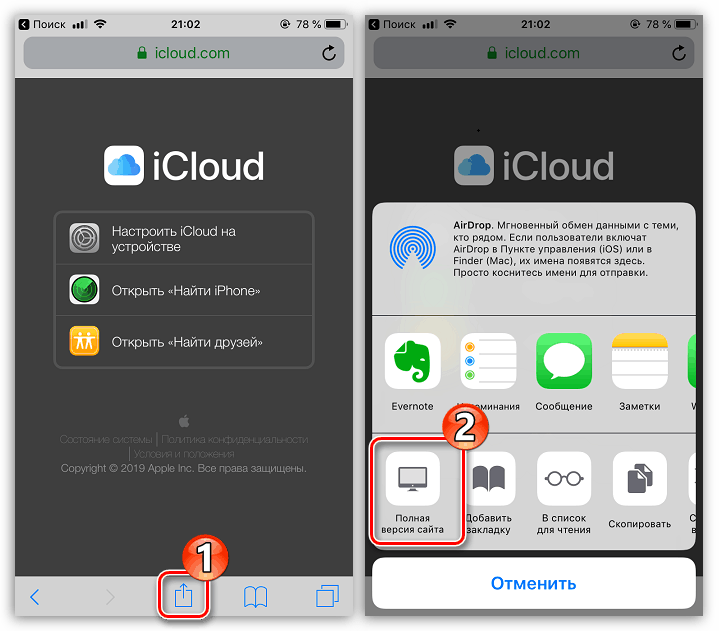
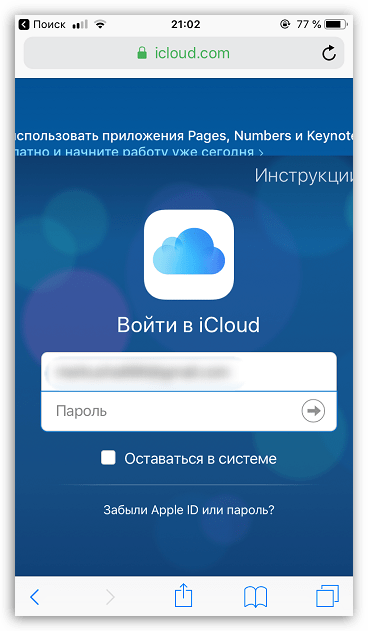
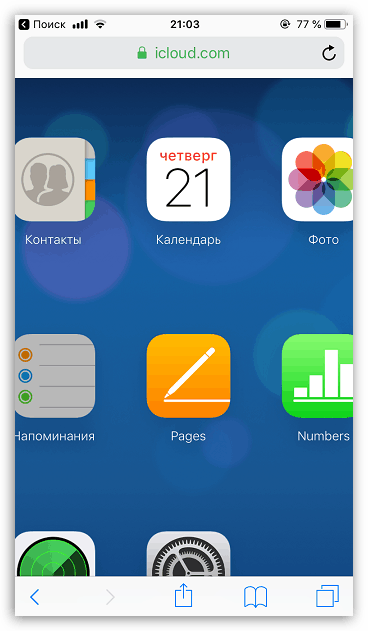
Buď jedna z dvoch metód uvedených v článku vám umožní prihlásiť sa do vášho iCloud iPhone.